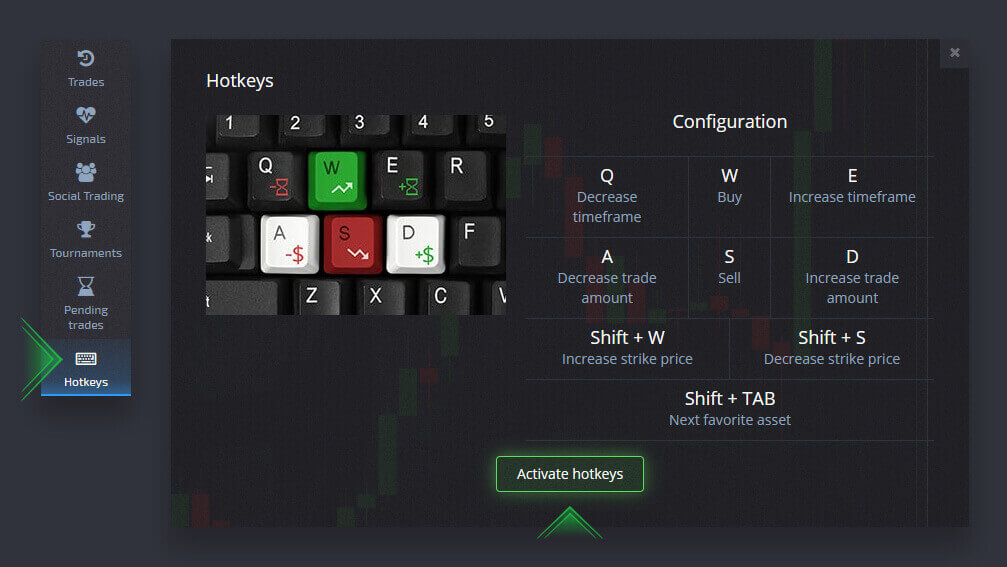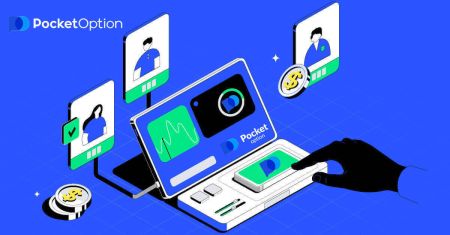Vejledning til brug af indstillingerne på Pocket Option - Kopier handler fra andre brugere fra diagrammet
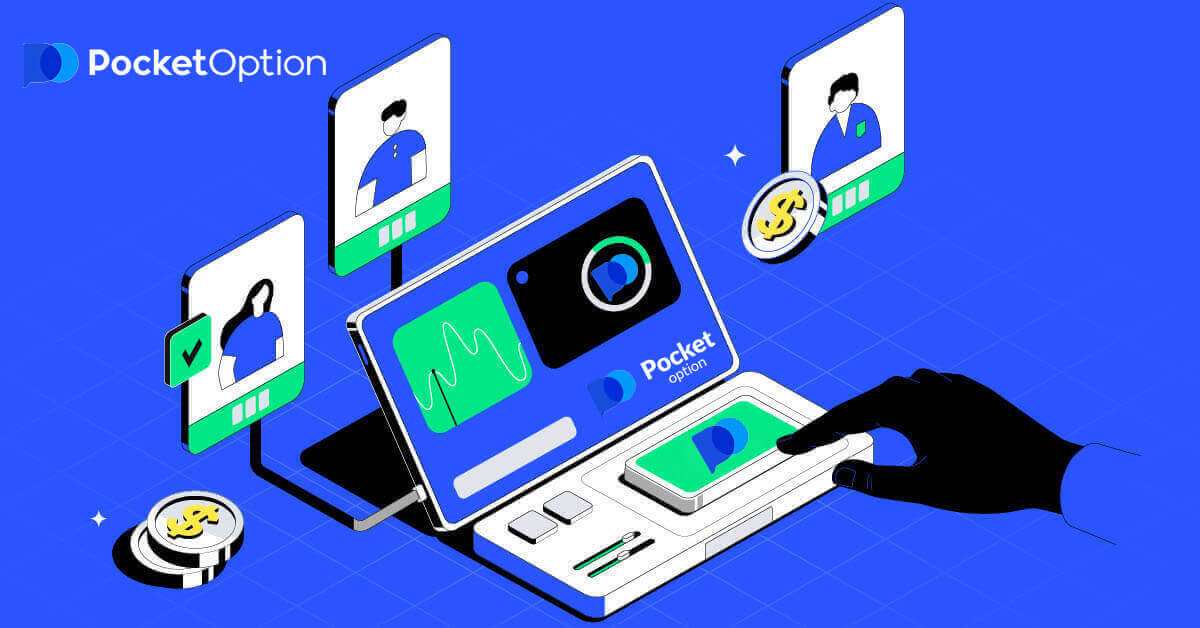
Andre indstillinger (knap med tre prikker) er placeret på samme sted som en aktivvælger. Det inkluderer flere præferencer, der også styrer det visuelle udseende af handelsgrænsefladen.
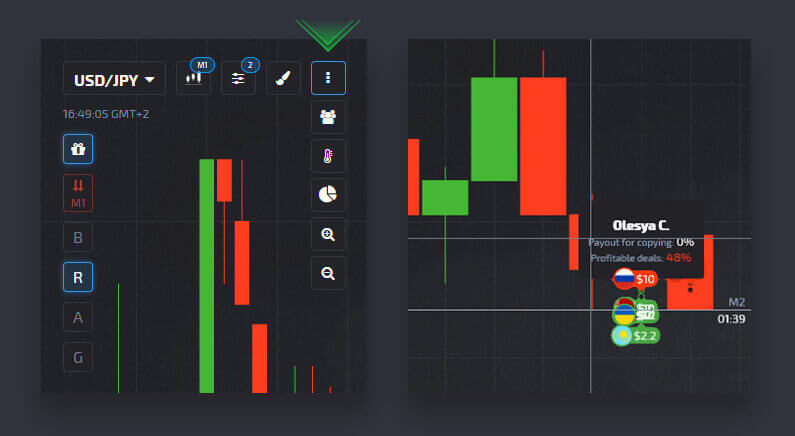
Viser handler fra andre brugere
Du kan også se nogle andre brugeres handler på platformen direkte på diagrammet i realtid. For at tænde og slukke for visningen af andre brugeres handler skal du klikke på de tre prikker i øverste venstre hjørne og vælge knappen "Social handel".
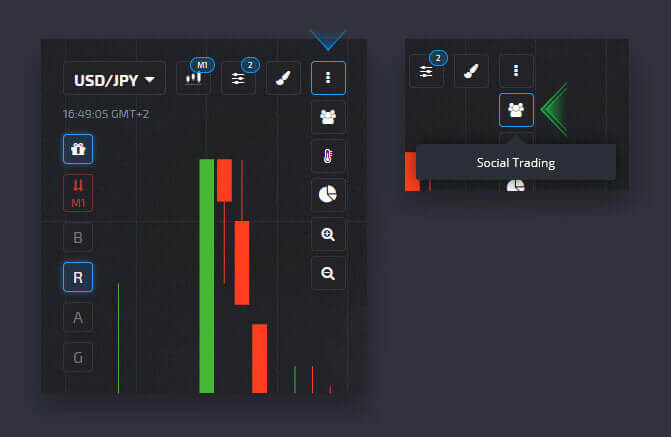
Kopier handler fra andre brugere fra diagrammet
Når handler fra andre brugere vises, kan du kopiere dem direkte fra diagrammet inden for 10 sekunder efter, at de er dukket op. Handelen vil blive kopieret i det samme beløb, forudsat at du har nok midler på din handelskontosaldo.
Klik på den seneste handel, du er interesseret i, og kopier den fra diagrammet.
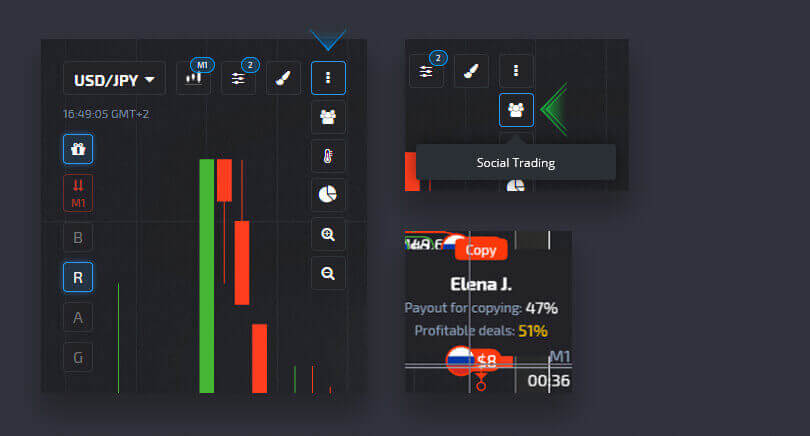
Aktivering af markedsvagt
Market Watch giver dig mulighed for at se den type handler, som de fleste handlende på platformen placerer på nuværende tidspunkt og viser andelen af put- og call-optioner.For at aktivere Market Watch skal du klikke på de tre prikker i øverste venstre hjørne og vælge det tilsvarende ikon.
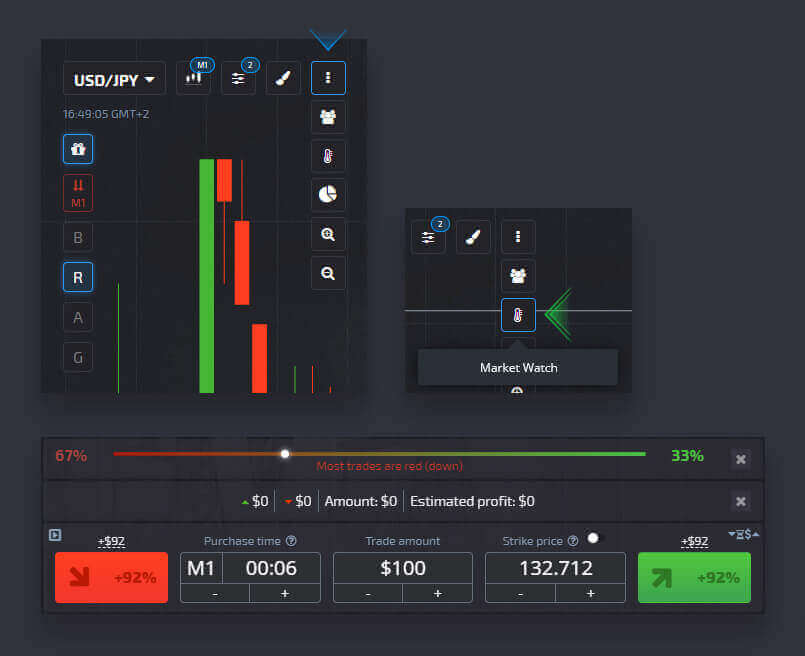
Aktiverer handelsovervågning
Handelsmonitor viser det samlede antal åbnede handler samt estimeret fortjeneste.For at aktivere handelsovervågning skal du klikke på de tre prikker i øverste venstre hjørne og vælge det tilsvarende ikon.
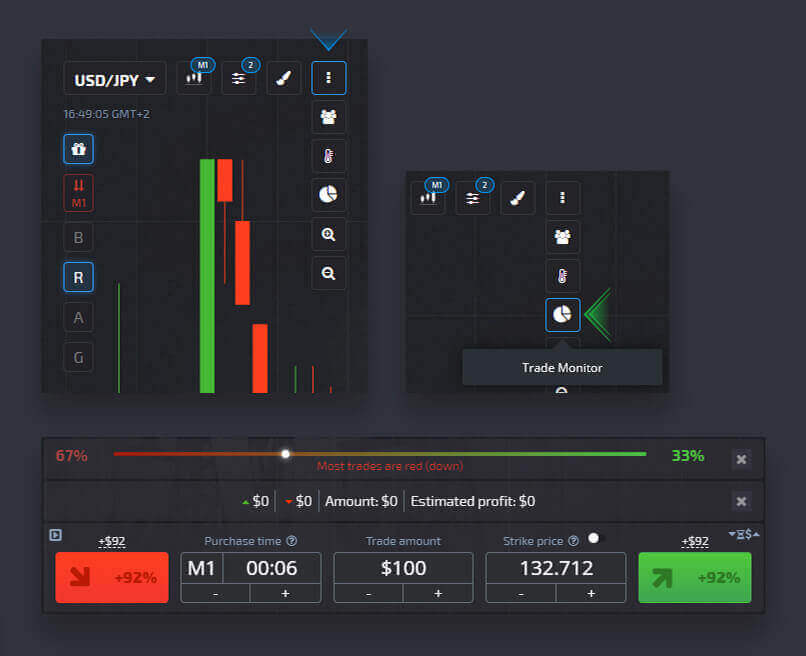
Kort zoom
For at zoome kortet ind og ud skal du klikke på de tre prikker i øverste venstre hjørne og vælge det tilsvarende ikon.
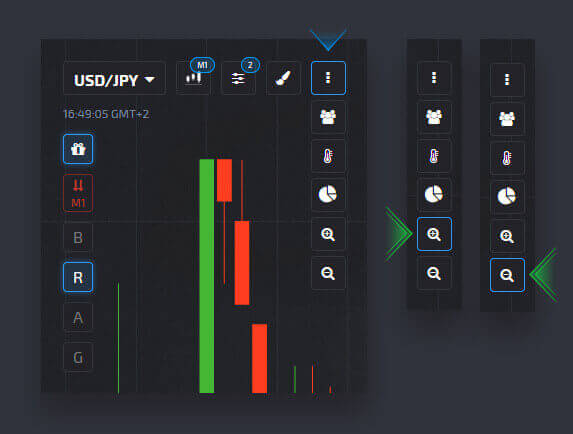
Skjul balance og personlige data
For at skjule saldoen og personlige data fra diagrammet skal du klikke på avataren og deaktivere funktionen "Vis data".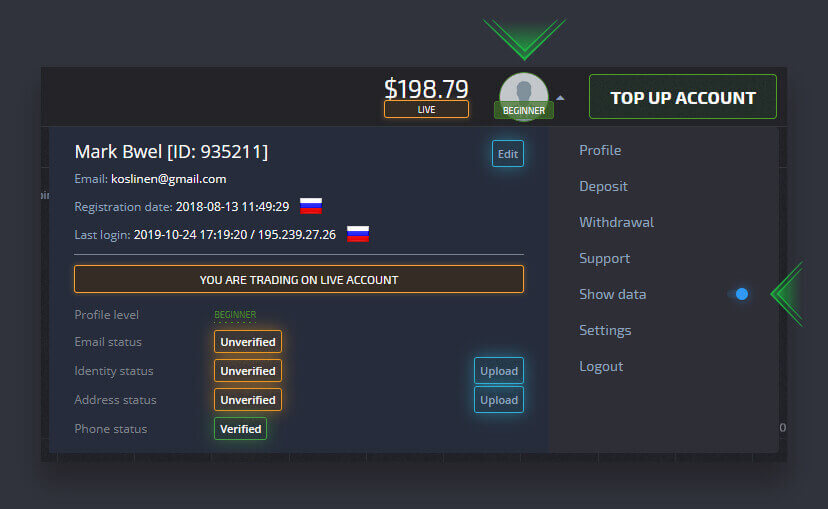
Aktivering af lyde
Platformen understøtter lydmeddelelser for de almindelige handelshandlinger. For at aktivere lydene skal du klikke på avataren, fortsætte til Indstillinger og tænde for "Lydkontrol".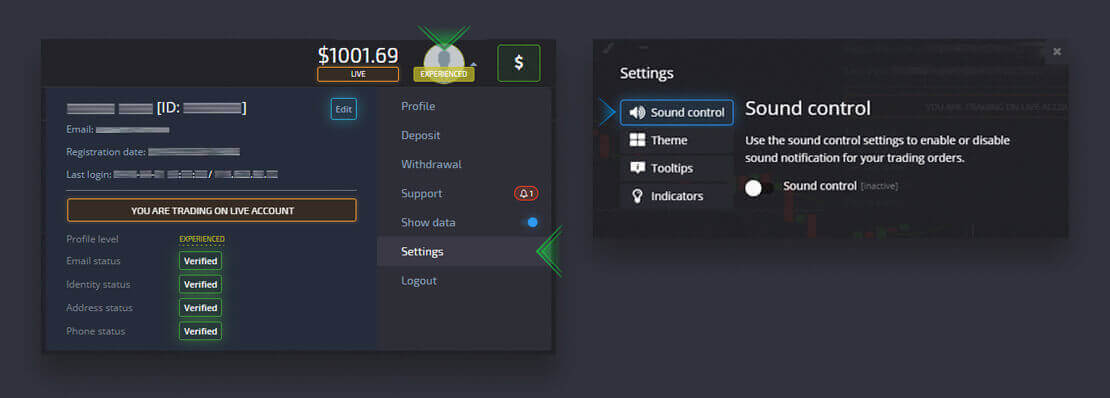
Skift af meddelelsen om handelsresultater
Meddelelsen om handelsresultater viser handelsbeløbet samt et resultat, efter at handelsordren er lukket.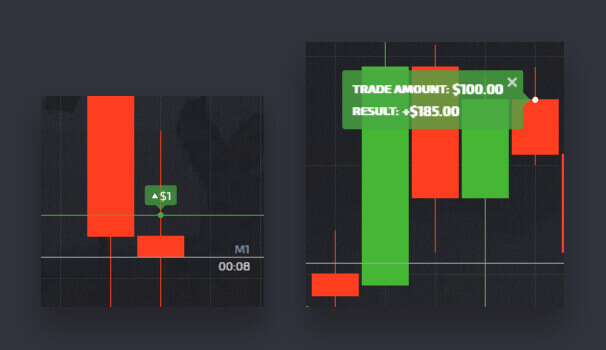
For at tænde og slukke for notifikationen om handelsresultater, skal du klikke på avataren, gå til Indstillinger og aktivere "Værktøjstip".
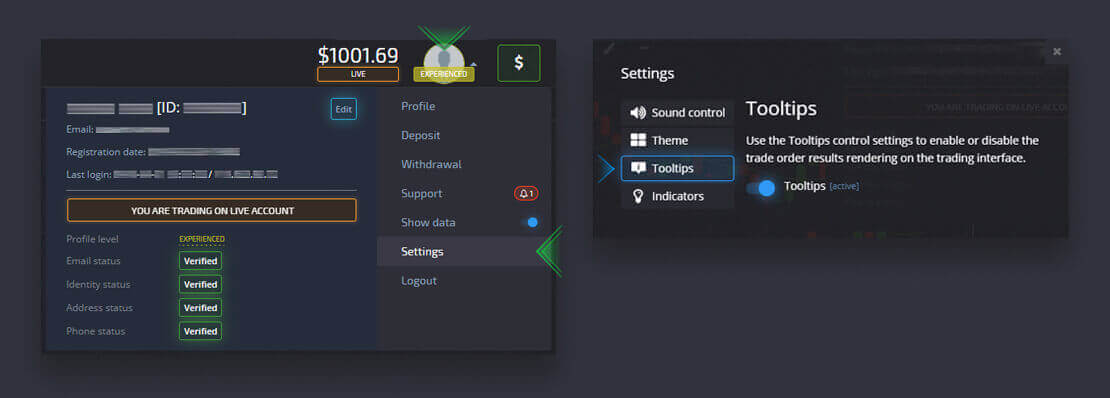
Skift af indikatormenuen
Indikatormenuen indeholder hurtig adgang til forskellige visuelle funktioner i kortrepræsentationen. De må ikke forveksles med tekniske analyseindikatorer.For at aktivere en specifik indikatorfunktion på diagrammet, klik på avataren, fortsæt til Indstillinger og vælg menuen "Indikatorer".
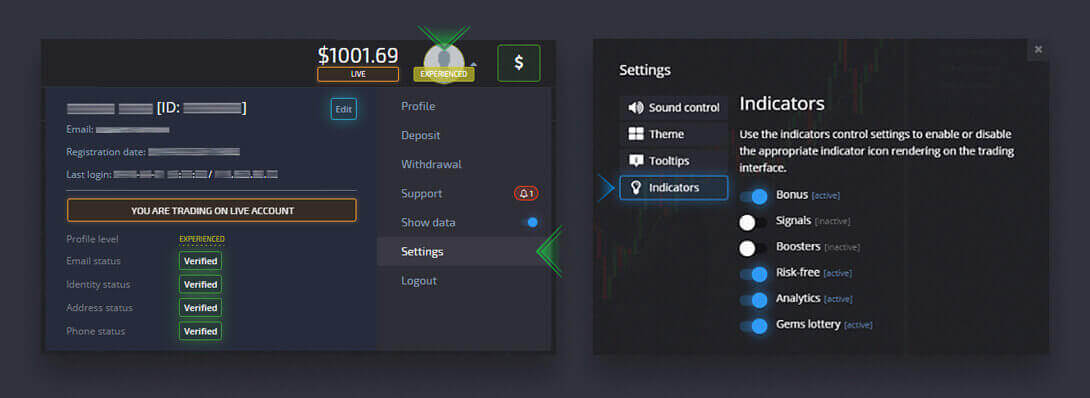
Bonus
Bonus (gaveæskeikon) er en visuel repræsentation af en aktiv bonus. Hvis du klikker på knappen, vil et pop op-vindue med bonusoplysningerne komme frem.
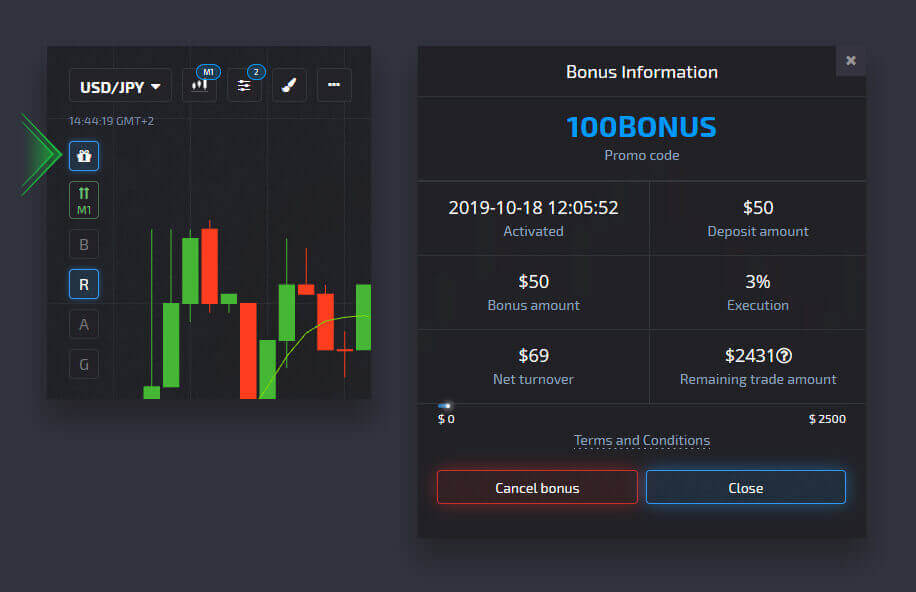
Signaler
Signaler (pileikon) repræsenterer den påtænkte retning af handelsordren baseret på automatisk teknisk analyse af de aktuelle markedsforhold. Signalet tilpasses automatisk til det valgte købstidspunkt. De to pile betyder en stærkere signaltrend end den enkelte.
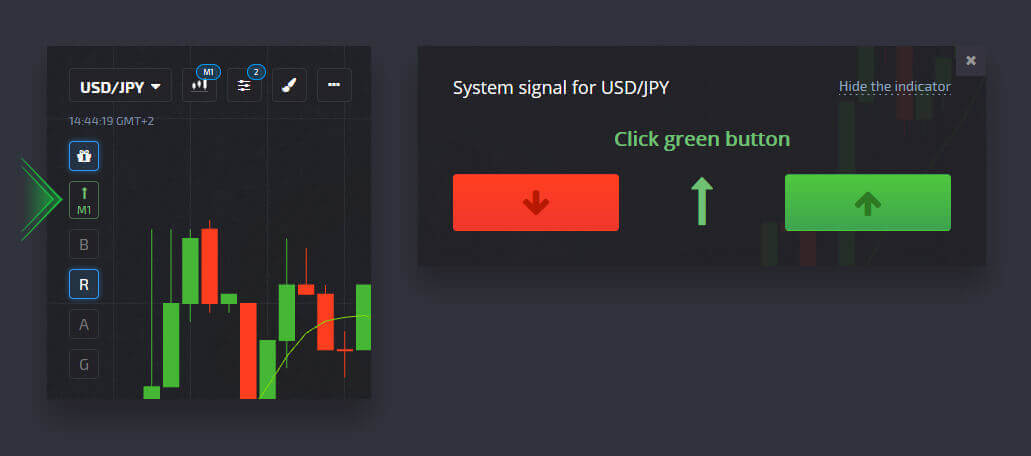
Boostere
Booster (B-ikon) er en visuel repræsentation af en aktiv booster. Hvis du klikker på knappen, vises et pop-up-vindue med boosteroplysningerne.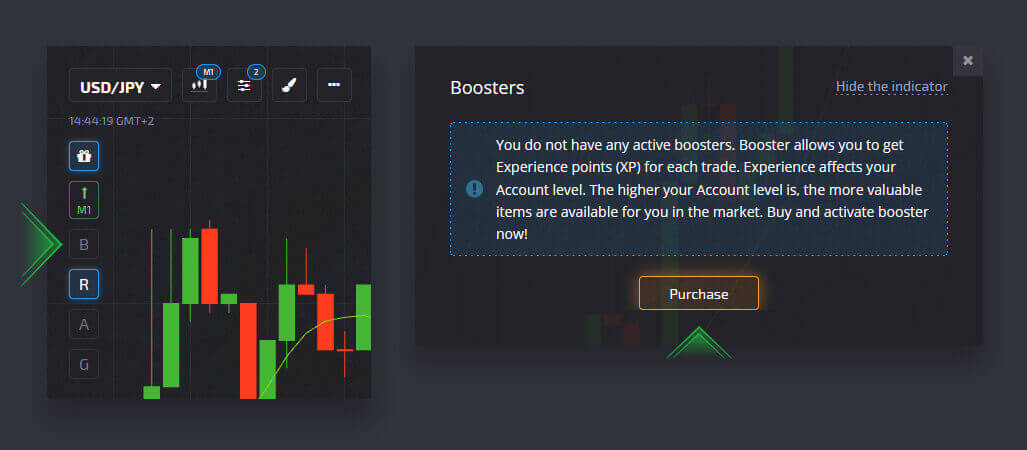
Risikofrit
En risikofri (R-ikon) er en visuel repræsentation af en aktiv risikofri funktion. Hvis du klikker på knappen, vises et pop-up-vindue med de risikofrie oplysninger.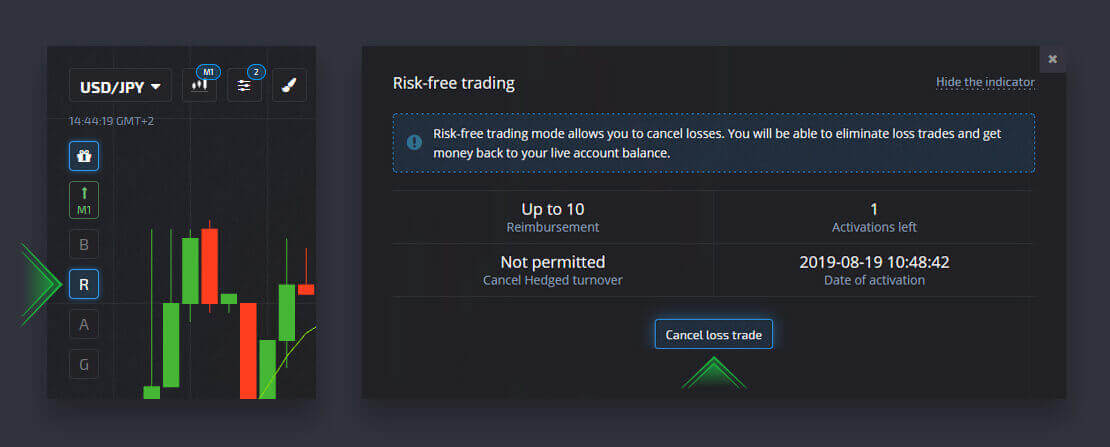
Analytics
Analytics (Et ikon) er en speciel knap, der har til formål at give hurtig adgang til de opdaterede analyseoplysninger, økonomisk kalender samt links til mobilapps. Hvis du klikker på knappen, vises et pop op-vindue med analyseoplysningerne.
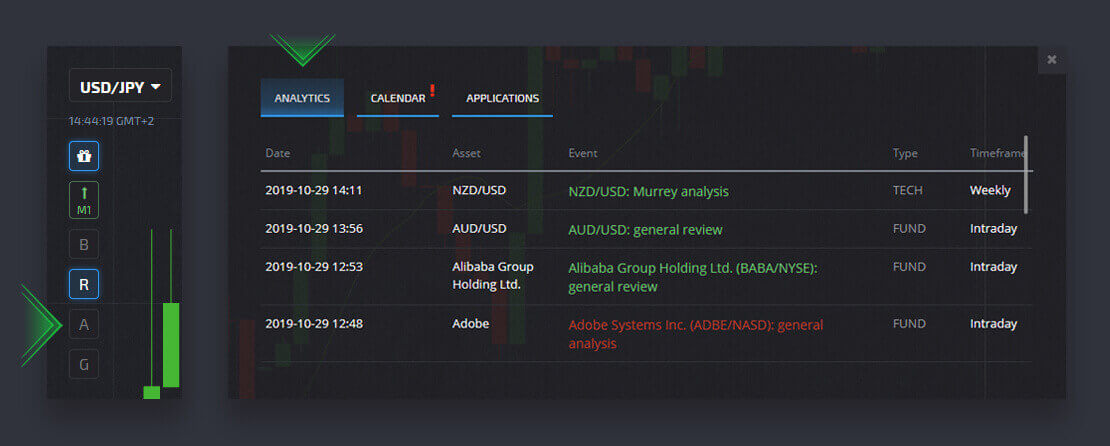
Gems lotteri
Gems Lottery (G-ikon) er en visuel repræsentation af en aktiv gems-lotteribegivenhed. Hvis du klikker på knappen, vises et pop-up vindue med gems lotteri oplysninger.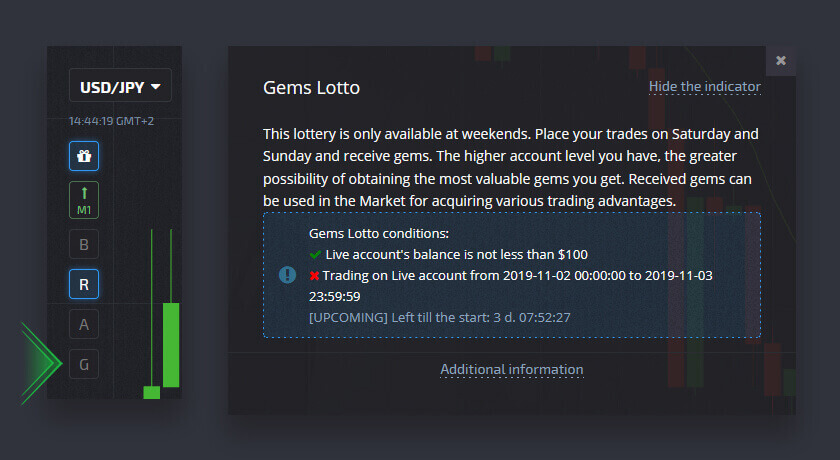
Aktivering af handelssignaler
Signaler hjælper dig med at øge antallet af rentable handler. Når du åbner denne sektion, finder du købstidsmulighederne (S30 - H4) for forskellige valutapar/kryptovalutaer/aktier og råvarer.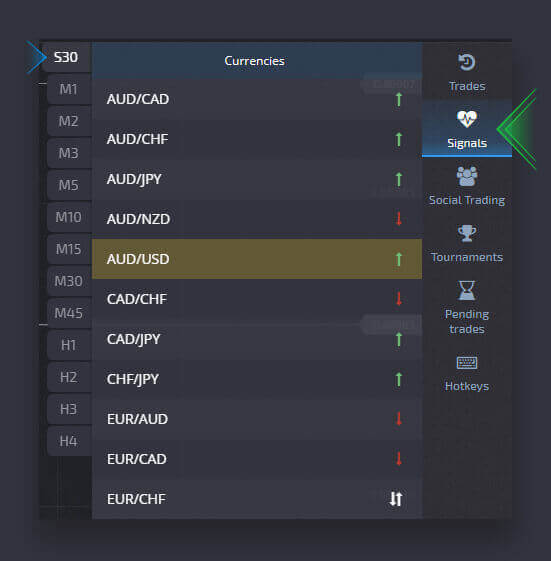
For at detektere et signal (hvilken tendens forventes på et bestemt tidspunkt: optrend eller nedtrend), skal du vælge tidspunktet og holde musen over det aktiv, du er interesseret i.
Genvejstaster
Hvis du er en erfaren trader, og du vil spare tid, når du foretager en handel (som i cfd-handel, tæller hvert pip og hvert minut), er denne sektion designet specifikt til dette formål.Du kan aktivere eller deaktivere genvejstaster, lære konfigurationen (hvilken opgave hver tast udfører) og fortsætte med at handle som en professionel.